Giải pháp
Hướng dẫn lưu camera Hikvision lên mây miễn phí
Chào các bạn, hôm nay chúng tôi sẽ hướng dẫn các bạn sử dụng các thiết bị hikvision lưu trữ dữ liệu trực tiếp lên đám mây để sao lưu và tránh việc đánh mất dữ liệu quan trọng của mình.
Hiện tại có rất nhiều cách để lưu trữ dữ liệu camera lên mây tuy nhiên cách này mình hướng dẫn sẽ chỉ sử dụng cho gia đình vì dung lượng miễn phí không được nhiều
Nếu chúng ta muốn lưu trữ thời gian dài cho nhiều camera chúng ta nên mua một máy chủ lưu trữ riêng hoặc thuê một máy chủ lưu trữ riêng thì mới sử dụng được.
Các thiết bị hikvision sẽ hỗ trợ lưu trữ miễn phí lên các sever: Dropbox, Google Driver, One Driver. Duy nhất chỉ 3 hãng này được hỗ trợ . Trong khuôn khổ bài viết này mình sẽ hướng dẫn các bạn up dữ liệu lên Google Driver vì nó miễn phí cho chúng ta tới 15GB.
Chuẩn bị:
– Tạo một tài khoản Gmail (chính là tài khoản Google driver) Nếu chưa có tạo ở đây
– Camera phải hỗ trợ tính năng Cloud storage. Chúng tôi sẽ hướng dẫn các bạn xem thiết bị của mình có hỗ trợ cloudstorage không ở bên dưới.
– Tìm sẵn địa chỉ IP, user & pass của đầu ghi để truy cập vào cài đặt.
Kiểm tra thiết bị có hỗ trợ cloud storage không.
Để kiểm tra xem thiết bị của chúng ta có hỗ trợ lưu cloud không chúng ta đăng nhập vào trang quảng lý của camera thông qua địa chỉ IP.
B1, Dùng trình duyệt bất kì điền địa chỉ ip camera vào đó.
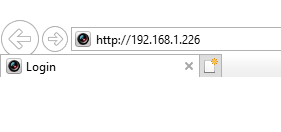
Tiếp đến chúng ta sẽ đăng nhập vào trong camera của mình. Nếu các bạn điền địa chỉ IP nó không hiện ra trang đăng nhập bạn có thể dùng phần mềm SADP Tool để tìm địa chỉ ip camera nhà bạn.
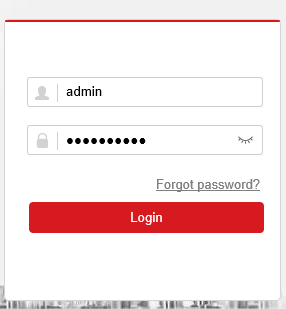
Tiếp đến ta vào mục Configuration -> Storage -> Storage Management -> Cloud Storage
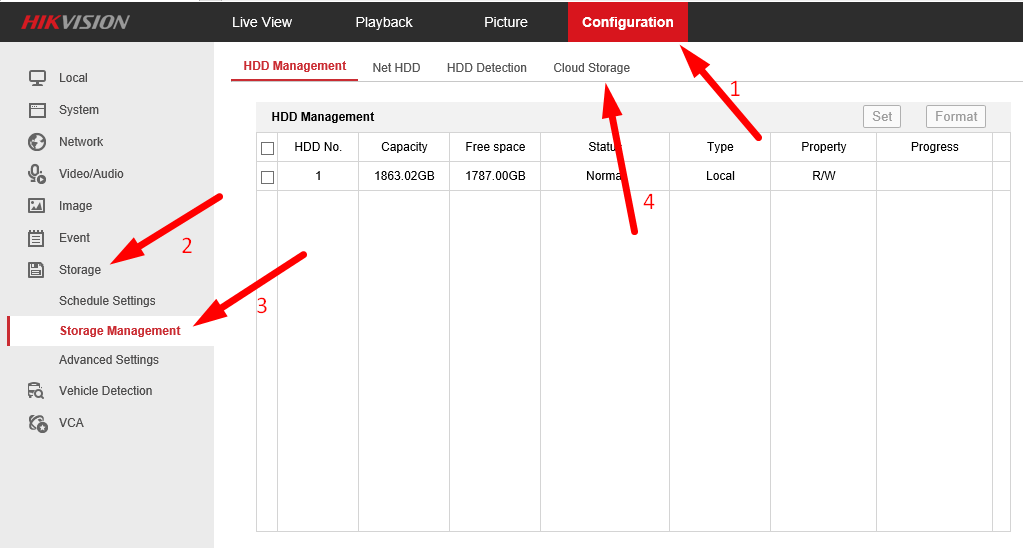
Nếu chúng ta nhìn thấy mục Cloud Storage tức là thiết bị của chúng ta có hỗ trợ ghi hình đám mây rồi đó. Nếu thiết bị của bạn không hỗ trợ ghi lên đám mây chúng ta có thể dùng phần mềm mất phí mới sử dụng được.
Lấy mã Authorization Code
Để lấy được mã Authorization Code chúng ta ta vào mục Cloud Storage và làm như sau:
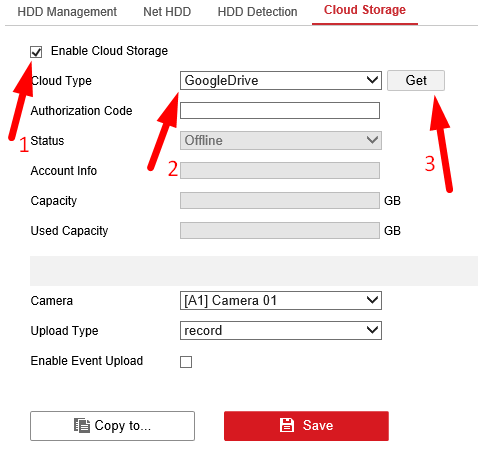 B1: Tích vào ô Enable Cloud Storage
B1: Tích vào ô Enable Cloud Storage
B2: Chọn Cloud Type là Google Driver nếu chúng ta muốn lưu dữ liệu lên google driver
B3: Nhấn Get để lấy mã
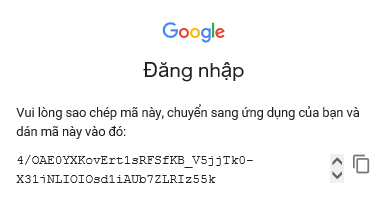
Sau khi nhấn GET chúng ta sẽ lấy được mã Authorization Code. Chúng ta copy mã này lại để lát nữa cài đặt trong cloud Storage.
Cấu hình Cloud Storage lên đầu thu.
Vẫn trong mục Cloud Storage trên đầu ghi hình camera chúng ta làm như sau:
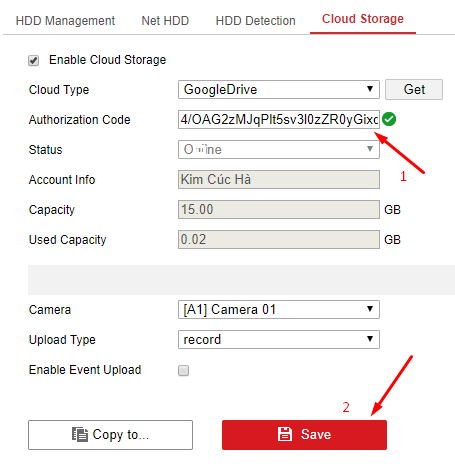
B1: Tích vào ô Enable Cloud Storage
B2: Chọn Cloud Type là Google Driver nếu chúng ta muốn lưu dữ liệu lên google driver
B3: Dán mã Authorization Code chúng ta đã lấy được ở bên trên
B4: Nhấn Save để lưu lại.
Nếu các thông tin hiện ra như sau thì chúng ta đã kết nối thành công
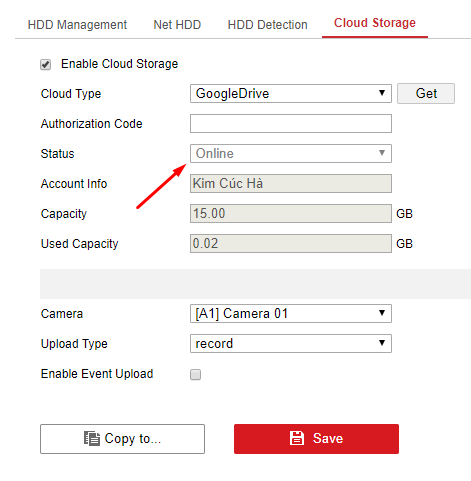
- Status: Online
- Account Info: Tên tài khoản google của các bạn
- Capacity: Tổng lưu lượng được dùng của các bạn
- Used Capacity: DUng lượng đã sử dụng
Tăng dụng lượng lưu trữ lên đám mây.
Mặc định dung lượng lưu trữ trên google cho tài khoản miễn phí là 15GB. Nếu chúng ta muốn tăng thêm chúng ta chỉ việc mua thêm gói nâng cấp của google driver. Các bạn có thể tham khảo qua gói nâng cấp của google driver.
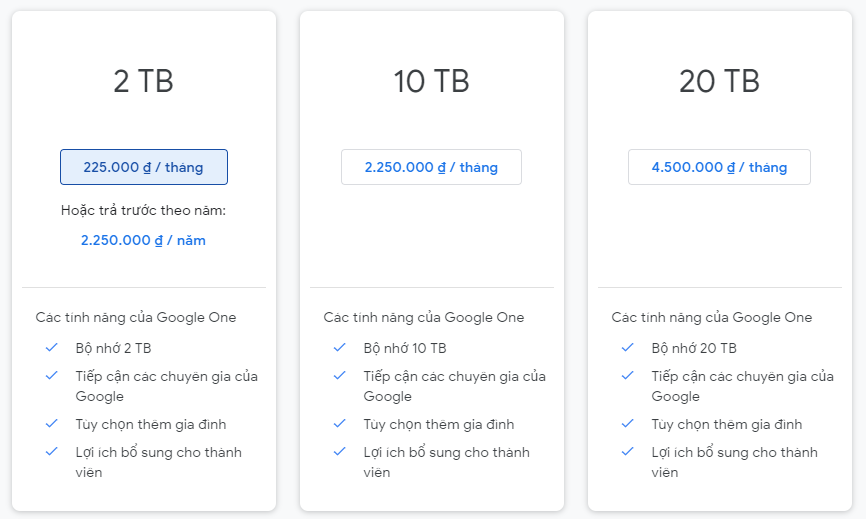
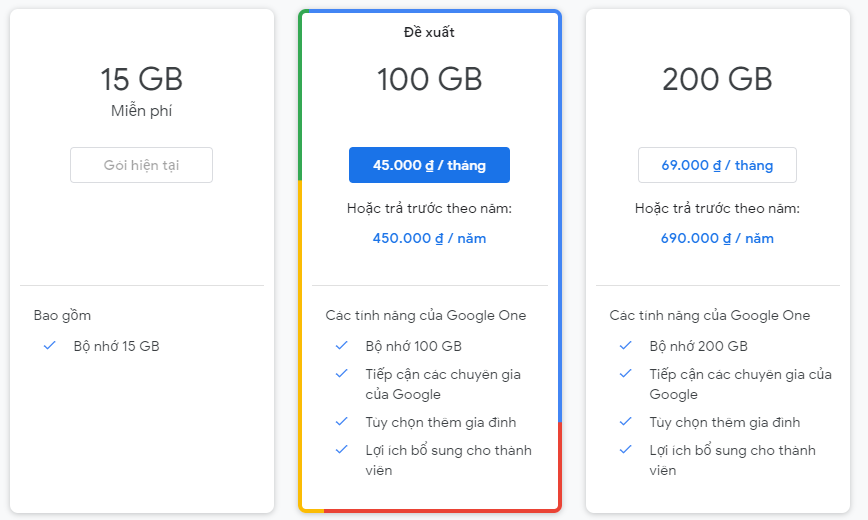
Ngoài ra bạn muốn lưu trữ vĩnh viễn các bạn có thể mua thêm máy chủ của chúng tôi và lưu trữ trực tiếp lên máy chủ với chi phí rẻ nhất. Máy chủ backup vẫn tuyệt đối an toàn 100% với dữ liệu của các bạn.
Liên hệ chúng tôi để biết thêm chi tiết về các máy chủ lưu trữ.
Xem lại dữ liệu
Xem lại dữ liệu chúng ta truy cập qua ứng dụng Google Driver trên iOS hoặc Android. Trên máy tính chúng ta truy cập trực tiếp trên web hoặc tải file về xem bằng phần mềm VLC.
Các bạn có thể xem qua cách này để xem lại file camera trên máy tính
Điều kiện để lưu hình qua Cloud
– Khi đầu camera không có ổ cứng.
– Thêm thông tin Cloud trên phần Cloud Storage. Phần Status đã báo online.
– Đặt lịch ghi hình cho Cloud. Các bạn có thể tham khảo cách đặt lịch ghi hình hikvision ở bài viết mà chúng tôi đã hướng dẫn.
Bài viết cùng chủ đề:
-
Hướng dẫn tính toán và lắp camera nơi không có điện & internet
-
Giải pháp lắp camera thang máy – giám sát cưỡng hôn
-
Giải pháp lưu trữ lâu dài cho nhiều camera có sẵn
-
Giải pháp xem camera bằng nhiều màn hình Tivi, từ xa
-
Giải pháp quản lý và lưu trữ camera đa điểm
-
Cung cấp dịch vụ lưu trữ ĐÁM MÂY camera quan sát
-
Dịch vụ cài đặt xem camera qua điện thoại máy tính từ xa
-
Hướng dẫn chọn và mua camera cho gia đình tốt nhất.


























